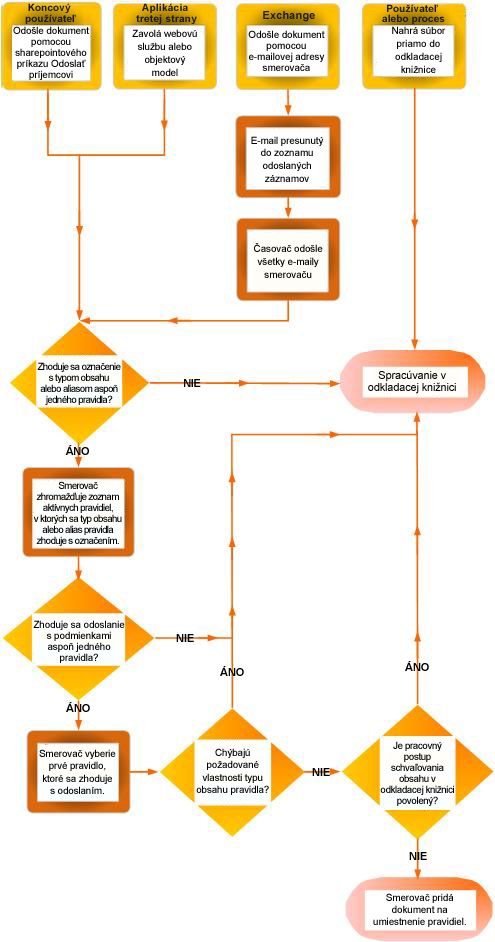Create Content Organizer rules to route documents
Vzťahuje sa na
Organizátor obsahu používa pravidlá, ktoré vytvoríte, a určí spôsob smerovania dokumentu. Pravidlá sú založené na kombinácii typov obsahu a metaúdajov.
Tento článok popisuje, ako vytvoriť pravidlá na usporiadanie a smerovanie dokumentov alebo záznamov. Smerovanie dokumentov možno povoliť na ľubovoľnej podnikovej lokalite SharePoint.
Dôležité: Najskôr musíte povoliť funkciu Organizátor obsahu a nakonfigurovať organizátora na smerovanie záznamov. Ďalšie informácie o konfigurácii organizátorov obsahu nájdete v téme Konfigurácia organizátora obsahu na smerovanie dokumentov.
Obsah tohto článku
Pred vytvorením pravidiel: Prvé kroky
Pred vytvorením pravidiel smerovania dokumentov musíte postupovať podľa niekoľkých dôležitých krokov.
-
Aktivácia funkcie Organizátor obsahu.
-
Vytvorte knižnice a priečinky, do ktoré chcete smerovať dokumenty. Možno budete chcieť vytvoriť priečinky pre každý typ dokumentu, ktorý smerujete. Vytvorte napríklad knižnicu len pre e-mailové záznamy alebo excelové tabuľkové hárky. Informácie o vytváraní knižníc nájdete v téme Vytvorenie knižnice dokumentov v SharePointe.
-
Typy obsahu musia byť priradené k dokumentom, ktoré sa majú smerovať. V nich môže byť typ obsahu súčasťou kritérií, ktoré určujú konečné umiestnenie, kde je dokument uložený.
Vysvetlenie smerovania dokumentov
Dokumenty môžete smerovať do knižnice alebo priečinka na lokalite centra záznamov alebo do akéhokoľvek iného druhu lokality SharePoint. Knižnica odovzdaných položiek, ktorá sa automaticky vytvorí pri aktivácii funkcie Organizátor obsahu, slúži ako predvolené umiestnenie. Proces smerovania dokumentu pozostáva z niekoľkých prvkov:
-
Cieľové knižnice a priečinky Správcovia obsahu alebo správcovia záznamov manuálne vytvárajú knižnice a priečinky, kam sa majú smerovať dokumenty, a označujú tieto knižnice ako cieľové knižnice.
-
Typy obsahu lokality Každý dokument musí mať typ obsahu a používatelia môžu manuálne pridávať príslušné typy obsahu lokality do cieľových knižníc.
-
Knižnica odovzdaných položiek Dokumenty, ktoré nezodpovedajú pravidlu alebo chýbajú požadované metaúdaje, sa odošlú do odkladanej knižnice, aby používatelia mohli zadávať požadované metaúdaje. Alebo môžete nakonfigurovať organizátora obsahu tak, aby boli všetky nahraté dokumenty dočasne smerované do knižnice odovzdaných položiek.
Poznámka: Knižnica odovzdaných položiek je určená ako "catch-all" pre tie položky, ktoré nezodpovedia žiadnemu pravidlu. Je navrhnutý ako dočasné umiestnenie a nie ako lokalita na trvalú spoluprácu.
-
Zoznam pravidiel dokumentu Toto je kolekcia všetkých pravidiel smerovania. Správcovia obsahu alebo správcovia záznamov navštívia tento zoznam, kde môžu vytvárať, spravovať a zobrazovať pravidlá smerovania.
Nasledujúci diagram znázorňuje spôsob smerovania dokumentov a e-mailových správ na základe konkrétnych kritérií splnenia a spôsob, akým sa chýbajúce informácie vrátia do knižnice odovzdaných položiek.
Vytvorenie pravidiel na smerovanie dokumentov
Pre každý typ záznamu, ktorý pridáte do zoznamu smerovania záznamov, zadáte názov a popis záznamu. Môžete tiež zadať umiestnenie na lokalite, kde je záznam uložený. Ak chcete skontrolovať, či sú všetky relevantné záznamy smerované na príslušné miesto, môžete zadať alternatívne názvy pre daný typ záznamu.
Poznámka: Ak chcete vytvoriť pravidlá na smerovanie dokumentov, musíte mať aspoň povolenia vlastníka lokality.
-
Prejdite na lokalitu, pre ktorú chcete vytvoriť pravidlá organizátora obsahu.
-
Ak chcete zobraziť možnosti Obsah lokality , na paneli Rýchle spustenie vyberte položku Ďalšie.
-
V riadku ponuky Aplikácie vyberte položku Nastavenia.
-
Na stránke Nastavenie lokality v časti Správa lokality vyberte položku Pravidlá organizátora obsahu.
-
Na stránke Pravidlá organizátora obsahu kliknite na položku Pridať novú položku a vyberte položku Pridať.
-
V časti Názovpravidla zadajte názov, ktorý popisuje podmienky a akcie pravidla.
-
V časti Stav pravidla a Priorita , ak chcete pravidlo použiť na prichádzajúci obsah, vyberte položku Aktívne. Potom vyberte prioritu a určite, ako sa má obsah smerovať, aby zodpovedal viac ako jednému pravidlu organizátora obsahu.Ak nechcete, aby sa toto pravidlo vzťahovalo na prichádzajúci obsah, vyberte možnosť Neaktívne.
-
V časti Typ obsahu odoslania priraďte pravidlo k typu obsahu. Týmto spôsobom sa odoslania organizátorovi obsahu označia vybratým typom obsahu a identifikujú sa vlastnosti použité v podmienkach pravidla.
-
Vyberte príslušnú skupinu obsahu. Vybratá skupina určuje typy obsahu, z ktoré si môžete vybrať v ďalšom kroku.
-
Vyberte príslušný typ obsahu.
-
Ak vybratý typ obsahu má iný názov na inej lokalite SharePoint, v časti Alternatívne názvy začiarknite políčko. Potom do zadaného poľa zadajte názov, ktorý sa používa na inej lokalite, a vyberte položku Pridať. Názvy alternatívnych typov obsahu sa zobrazia v zozname nižšie.
-
-
V časti Podmienky vyberte podmienky, ktoré musia vlastnosti odoslania pre pravidlo spĺňať. Môžete napríklad chcieť, aby sa pravidlo vzťahovalo na všetky dokumenty, ktoré majú v názve slovo "rozpočet". Ak chcete pridať ďalšie podmienky, vyberte prepojenie Pridať ďalšiu podmienku .
Poznámka: Vlastnosti dostupné v rozbaľovacom zozname Vlastnosti sa líšia v závislosti od typu obsahu, ktorý ste vybrali v kroku 6.
-
V časti Cieľové umiestnenie zadajte alebo vyhľadajte umiestnenie na umiestnenie obsahu, ktoré zodpovedá pravidlu. Ak chcete zoskupiť podobné dokumenty do priečinkov, začiarknite políčko Automaticky vytvoriť priečinok . Ak máte napríklad vlastnosť, ktorá obsahuje zoznam všetkých dokumentov pre projekty vo vašej organizácii, môžete vynútiť, aby organizátor obsahu vytvoril samostatný priečinok pre každý projekt.
Poznámka: Pravidlá organizátora obsahu sú určené na smerovanie dokumentov do rôznych umiestnení. Nepodporujeme používanie pravidiel na opätovné uverejnenie súborov na rovnakom mieste počas spolupráce.